Comment connecter facilement les OnePlus Buds Z à un ordinateur portable sous Windows 10/11

Vous souhaitez coupler vos nouveaux OnePlus Buds Z avec votre ordinateur portable ? Si tel est le cas, vous êtes au bon endroit. Dans ce guide portable, nous vous montrerons comment connecter les OnePlus Buds Z à un ordinateur portable sous Windows 10 ou Windows 11.
La OnePlus Buds Z Les écouteurs sans fil sont l’offre la plus récente de l’entreprise. Après les OnePlus Buds, sortis il y a quelques mois, il s’agit de la deuxième paire d’écouteurs entièrement sans fil de la société.
Les OnePlus Buds Z, contrairement aux OnePlus Buds, ont une conception intra-auriculaire et sont résistants à la poussière et à l’eau selon IP55. Ils présentent également une autonomie de batterie inférieure à 5 heures d’utilisation continue par rapport aux 7 heures des OnePlus Buds.
Les OnePlus Buds Z, en revanche, sont moins chers que les OnePlus Buds, ce qui les rend plus attrayants. Ils sont également l’un des écouteurs TWS les moins chers du marché d’une marque bien connue, et ils semblent offrir un ensemble complet de fonctions, du moins sur papier. Nous verrons dans cette revue les performances des OnePlus Buds Z pour leur prix. Nous verrons comment ils se comparent aux OnePlus Buds plus coûteux plus tard dans l’examen, et lesquels vous devriez choisir pour votre prochain achat.
Pour plus d’informations, visitez GSMARENA.
Comment connecter OnePlus Buds Z à un ordinateur portable sous Windows 10/11
Voici donc le processus pour appairer et connecter les OnePlus Buds Z à un ordinateur portable sous Windows 10/11 :
1. Ouvrez Bluetooth. Presse Touche Windows + A pour ouvrir directement le Centre d’action. Faites un clic droit sur Bluetooth et sélectionnez Aller aux paramètres.
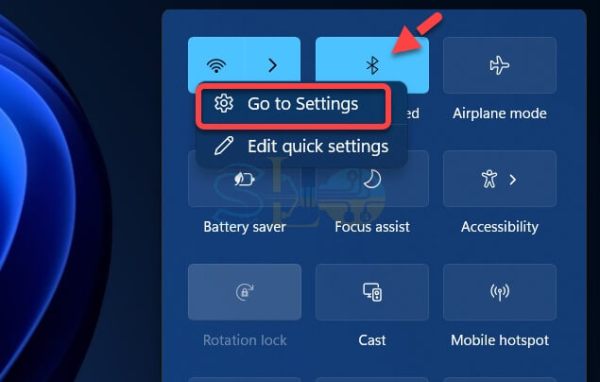
Accédez aux paramètres Bluetooth
2. Activez ici Bluetooth et cliquez + Ajouter Bluetooth ou un autre appareil sur Windows 10. Tout en activant Bluetooth et cliquez sur + Ajouter un appareil sur Windows 11. Après cela, le processus sera le même pour Windows 10/11.
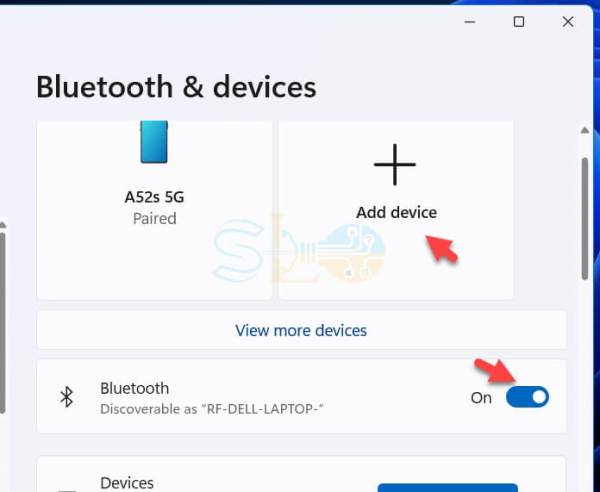
+ Ajouter un appareil
3. Sélectionner Bluetooth.
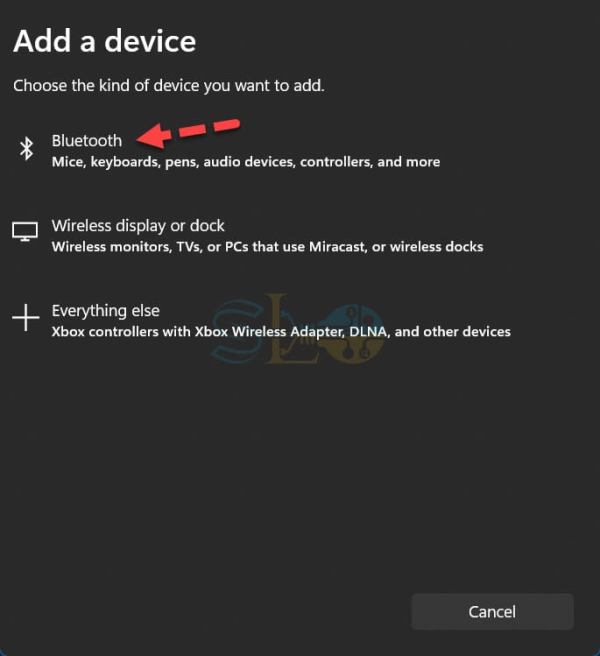
Bluetooth
4. Après cela, ouvrez le boîtier OnePlus Buds Z et appuyez et maintenez le bouton de réinitialisation sur le boîtier des bourgeons jusqu’à ce qu’il devienne blanc (led sur le boîtier).

Appuyez et maintenez enfoncé le bouton de réinitialisation
5. Sur votre ordinateur portable Windows, vous pourrez voir votre OnePlus Buds Z option avec l’icône du casque et cliquez dessus pour vous connecter.
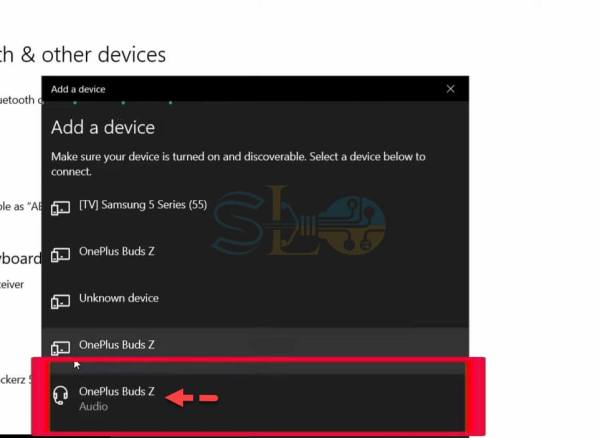
OnePlus Buds Z
N’oubliez pas de ne pas cliquer sur OnePlus Z avec une icône de moniteur.
6. Enfin, vos OnePlus Buds Z sont couplés et connectés avec succès à votre ordinateur portable Windows.
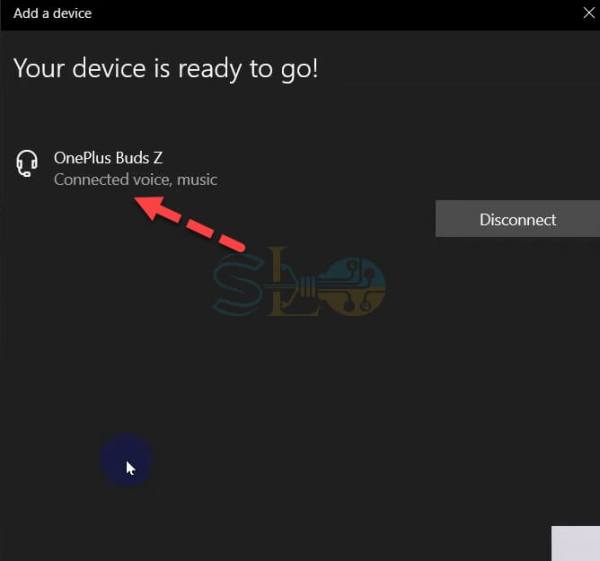
OnePlus Buds Z connecté à un ordinateur portable
C’est ça. Il s’agissait d’un tutoriel rapide sur la façon de connecter les OnePlus Buds Z à un ordinateur portable Windows 10/11. Assurez-vous que le OnePlus Buds Z dispose de suffisamment de jus pour pouvoir le coupler avec votre ordinateur portable.
Lire la suite



